UG10.0练习三维建模二十三
1、如下图所示,
打开UG10.0软件,新建一个空白的模型文件,
另存为:UG10.0练习三维建模二十三
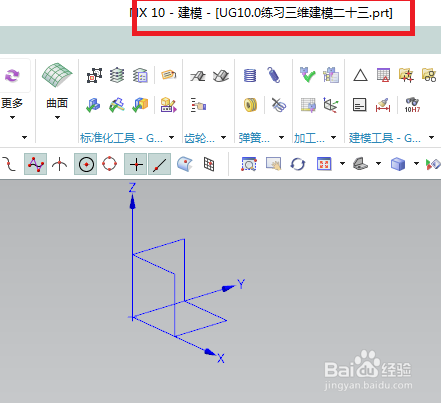
2、如下图所示,
执行【】菜单——插入——设计特征——长方体【】,
指定点:坐标原点,
设尺寸:16x30x16,
点击确定。
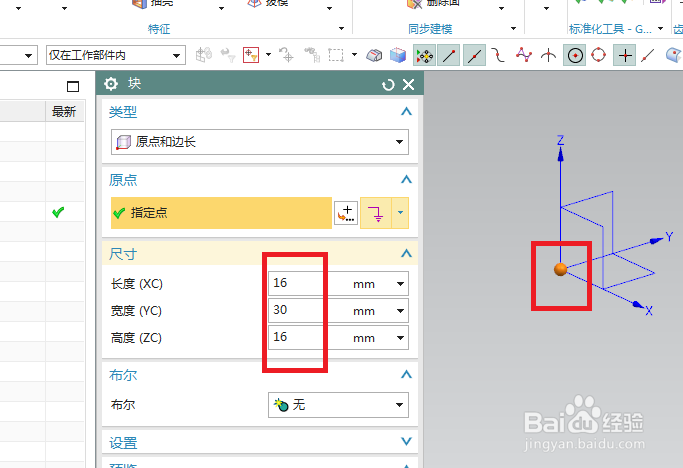
3、如下图所示,
点击工具栏中的边倒圆命令,
点击实体中的四条短边,
设置半径R8,
点击确定。
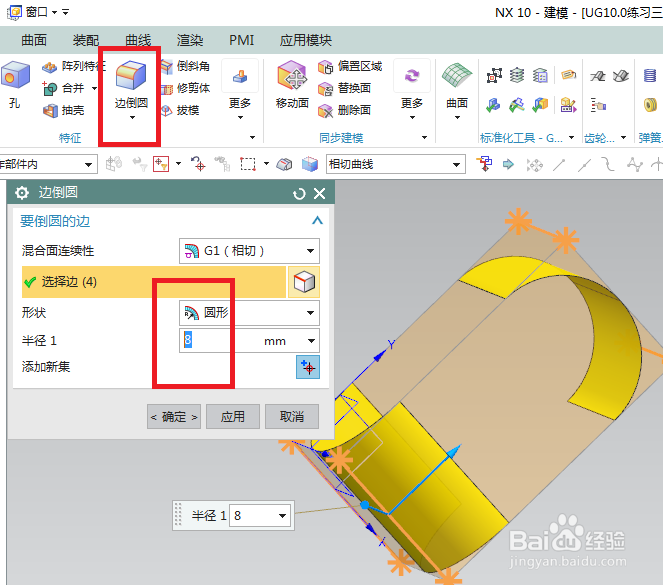
4、如下图所示,
点击工具栏中的孔图标,
指定点:点击两个圆心,
形状为简单孔,直径8,深度50,
点击确定
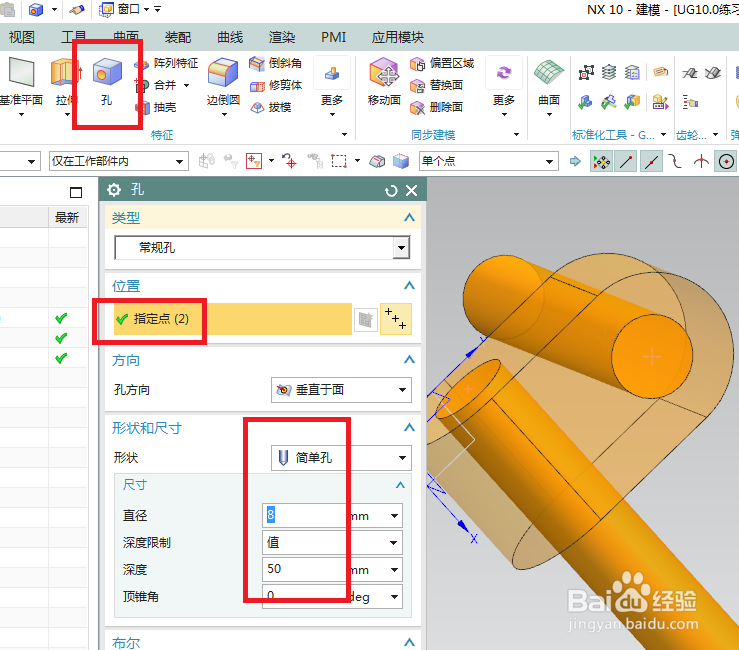
5、如下图所示,
执行【拉伸——YZ平面】,直接进入草图
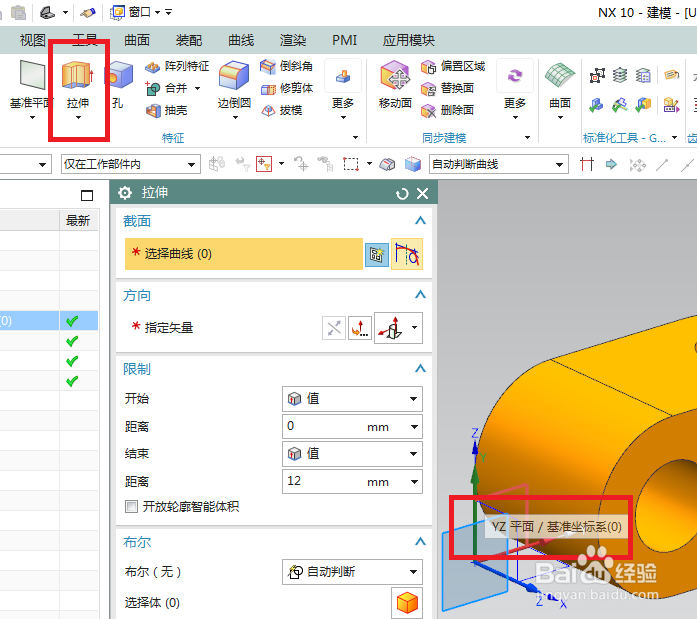
6、如下图所示
激活矩形命令画一个矩形,
激活快速尺寸命令,标注尺寸:6、3、5,
点击完成退出草图。
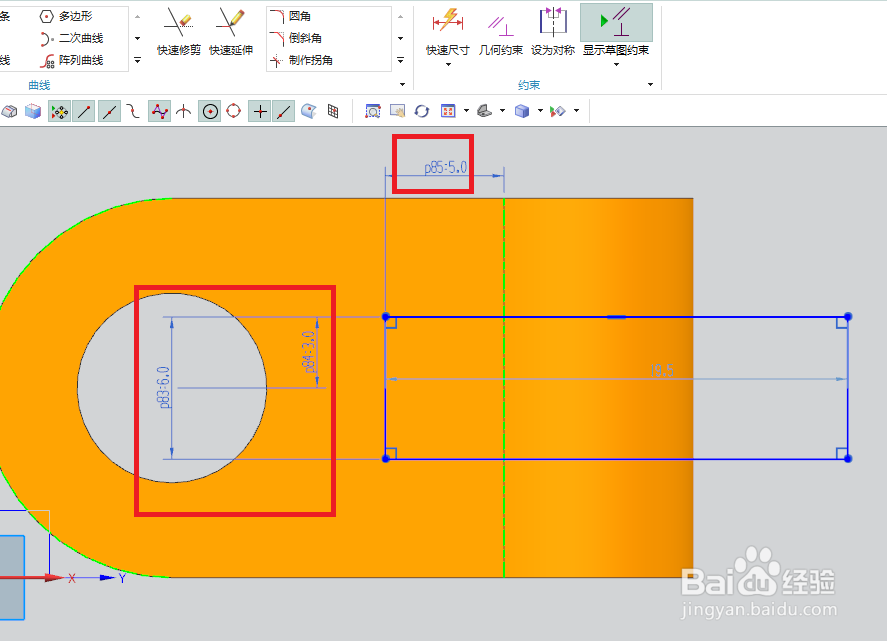
7、如下图所示,
回到拉伸对话框,
设置限制:0开始,50结束,
布尔求差,
点击确定。
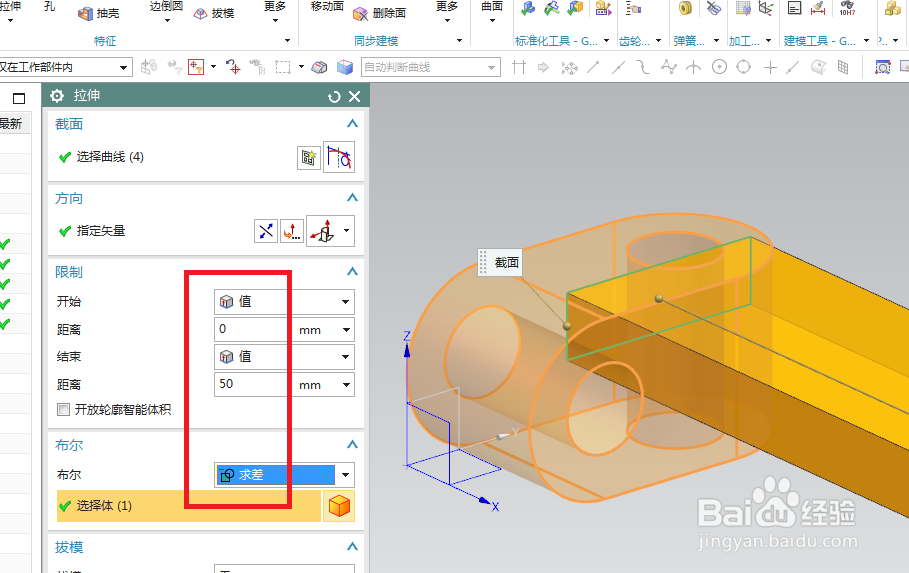
8、如下图所示,
点击工具栏中的拉伸图标,
点击实体中的红色平面,直接进入草图。
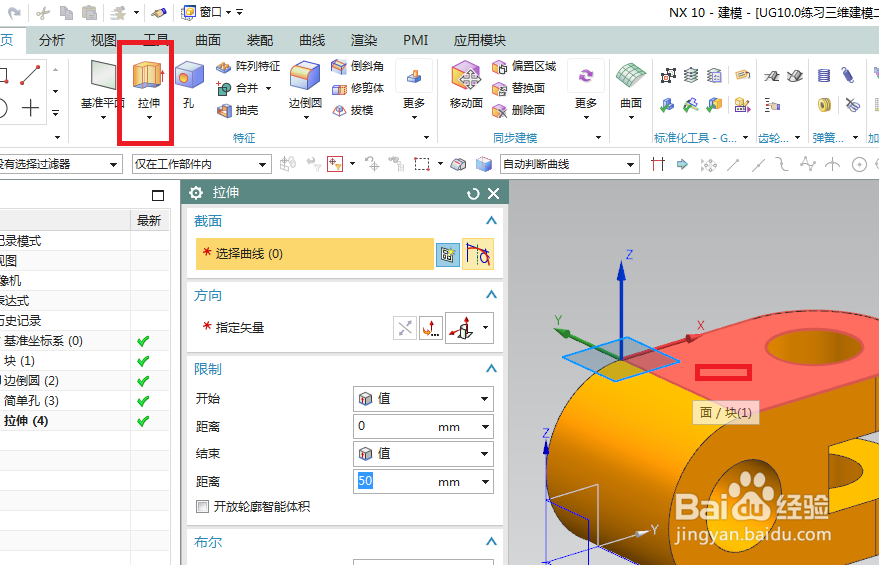
9、如下图所示,
激活矩形命令,画一个矩形,
激活快速尺寸命令,标注尺寸:6、3、5,
点击完成,退草图,
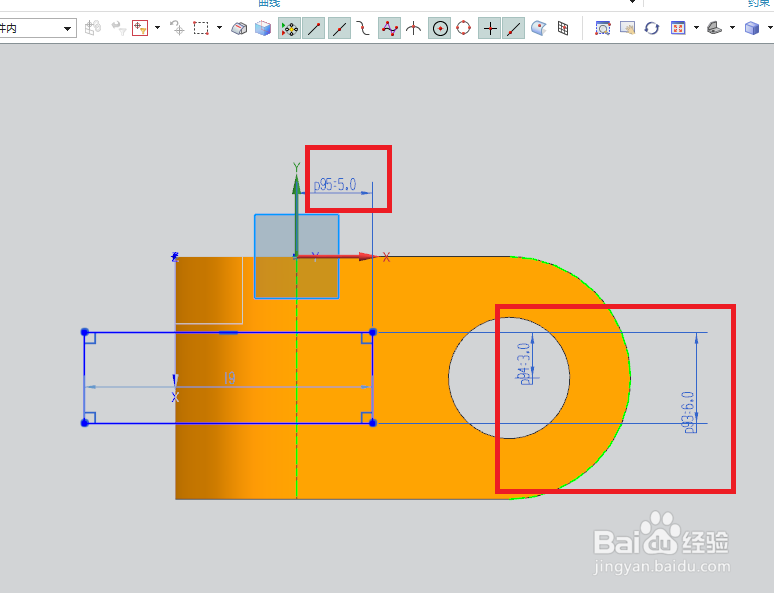
10、如下图所示,
回到拉伸对话框,
限制默认,
布尔求差,
点击确定。
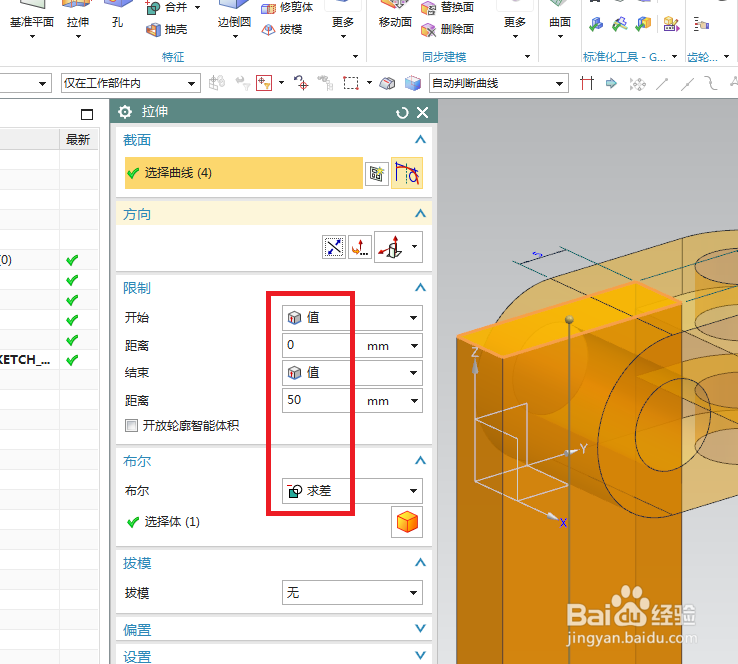
11、如下图所示,
隐藏基准,显示为着色,
三维建模完成,本次练习结束。
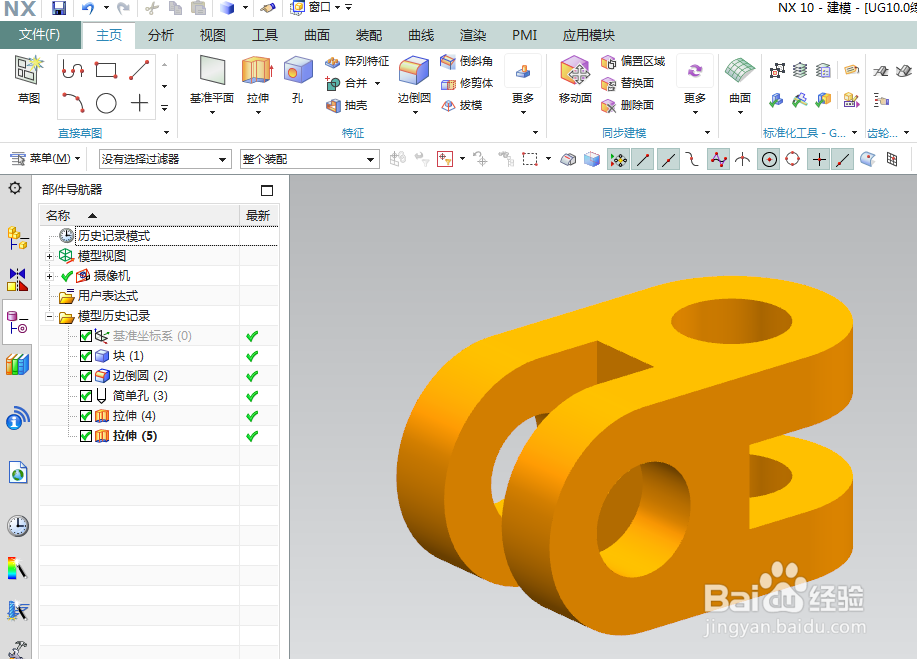
声明:本网站引用、摘录或转载内容仅供网站访问者交流或参考,不代表本站立场,如存在版权或非法内容,请联系站长删除,联系邮箱:site.kefu@qq.com。
阅读量:29
阅读量:126
阅读量:66
阅读量:78
阅读量:162